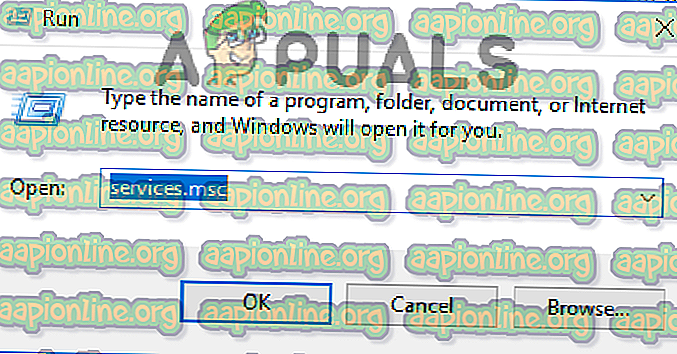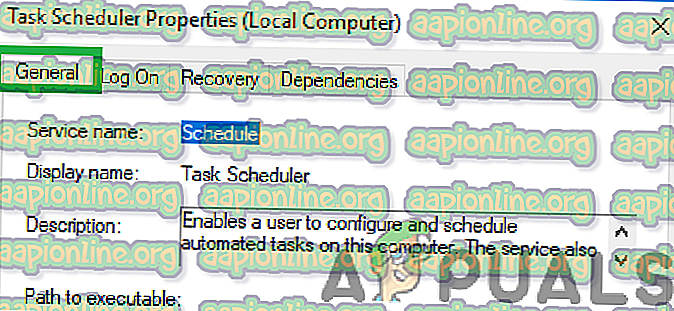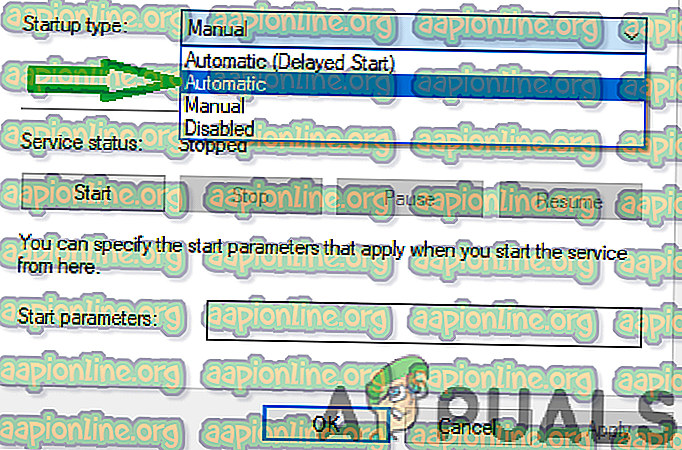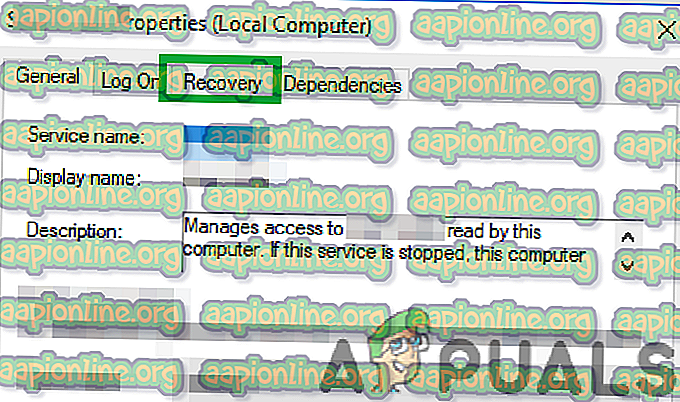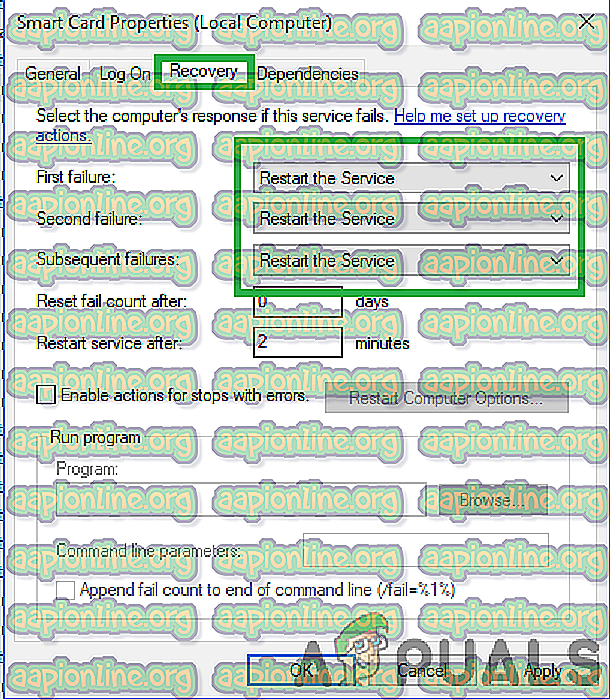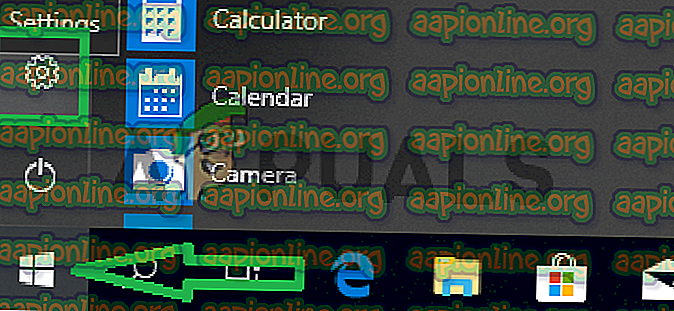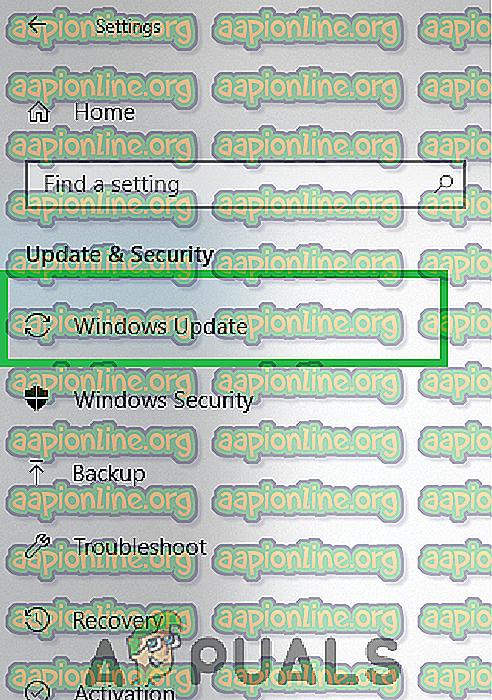Correção: Erro do Agendador de Tarefas 0x80070057
O Agendador de Tarefas é uma importante função do Windows que pode executar determinadas tarefas em um determinado momento automaticamente. O usuário primeiro precisa adicionar uma tarefa que precisa ser executada e, em seguida, selecionar o tempo necessário para ser executada. Quando chega a hora, o Agendador de Tarefas executa automaticamente essa tarefa. No entanto, recentemente, muitos relatórios foram recebidos de um " Erro 0x80070057 " e o Agendador de Tarefas não foi iniciado.
O que causa o erro do agendador de tarefas 0x80070057
Depois de receber vários relatórios de vários usuários, decidimos investigar o problema e criamos um conjunto de soluções que solucionou o problema para a maioria dos usuários. Além disso, analisamos os motivos pelos quais o erro foi acionado e os listamos abaixo.
- Serviço Desabilitado: É possível que você de alguma forma tenha desabilitado o serviço devido ao qual, mesmo quando você tenta abri-lo, ele não abre. Foi observado que algumas pessoas desabilitam serviços importantes do Windows para aumentar o desempenho do computador, embora seja um ótimo método para extrair o desempenho extra do seu computador, pode, às vezes, impedir a execução de importantes recursos do Windows.
- Antivírus: Foi visto que, em alguns casos, o antivírus instalado no computador estava bloqueando o recurso de lançamento. Às vezes, os próprios usuários adicionam o Agendador de Tarefas à lista de bloqueios e, em casos raros, o Antivírus o adiciona automaticamente quando é instalado.
- Glitch do Windows: Se você estiver usando o Windows 10, pode haver um certo bug ou uma falha no sistema operacional que está impedindo o uso do recurso de agendamento de tarefas. Embora, o Windows 10 já existe há algum tempo agora. Ainda não é tão estável quanto os sistemas operacionais mais antigos e muitas falhas existem dentro de sua estrutura.
- Privilégios de administrador: Se você estiver executando uma conta padrão em vez de uma conta de administrador em seu computador, o serviço Agendador de tarefas pode não ser iniciado corretamente. Além disso, é recomendável que a conta do Administrador tenha uma senha configurada para seu login.
Agora que você tem uma compreensão básica da natureza da questão, iremos em direção às soluções. Certifique-se de implementá-los na ordem específica em que estão listados para evitar conflitos.
Solução 1: Reiniciando o Serviço
É possível que você tenha desativado o Serviço ao tentar aumentar o desempenho do seu computador. Além disso, em alguns casos, um impulsionador de desempenho de terceiros também pode desabilitar serviços importantes do sistema. Portanto, nesta etapa, estaremos habilitando o serviço Agendador de Tarefas. Por isso:
- Pressione a tecla “ Windows ” + “ R ” para abrir o “ prompt de execução ”

- Digite “ serviços . msc ”no prompt e pressione enter .
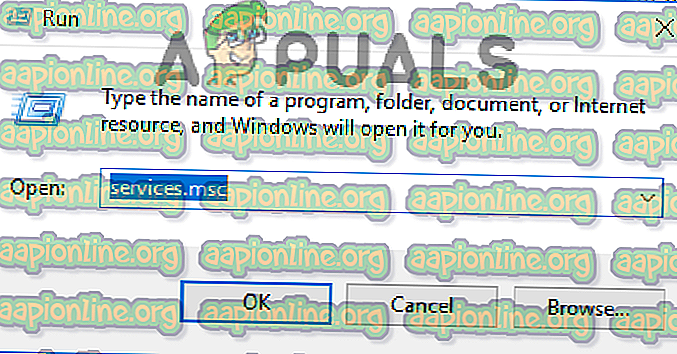
- Aguarde até que as informações de “ Serviços ” sejam abertas e role para baixo até o serviço “ Agendador de Tarefas ”.
- Clique duas vezes no serviço e clique na guia " Geral ".
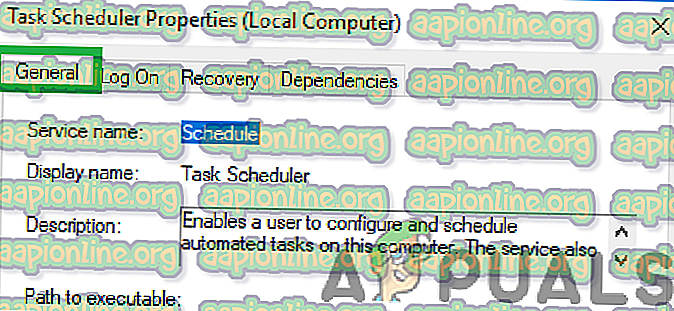
- Clique nas opções “ Startup Type ” e selecione a opção “ Automaticamente ” na lista.
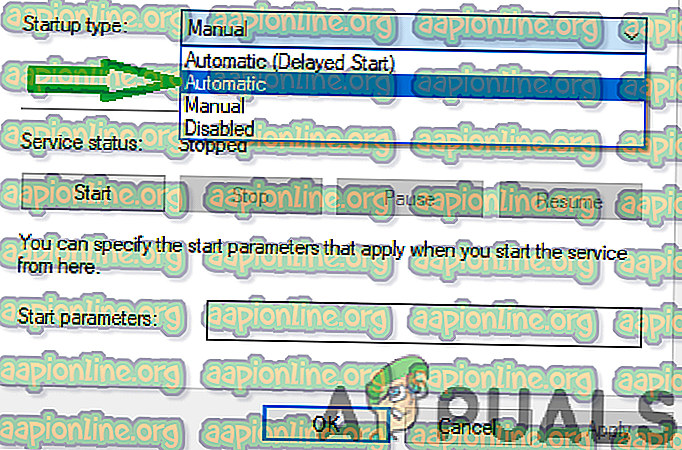
- Agora clique na opção " RUN " e, em seguida, clique na guia " Recuperação ".
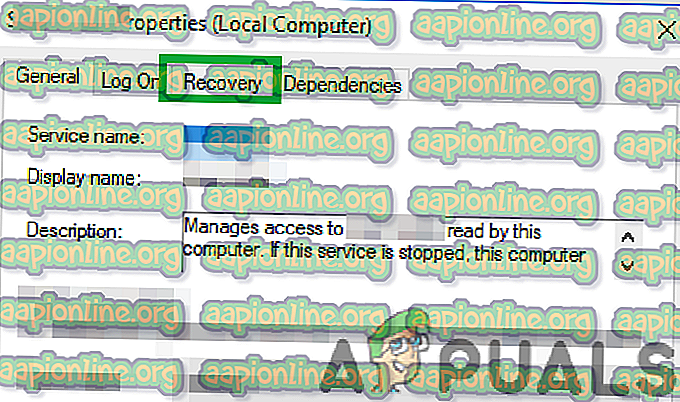
- Clique na opção “ After First Failure ” e selecione “ Restart the Service “.
- Clique na opção “ After Second Failure ” e selecione “ Restart the Service ” aqui também.
- Novamente, clique na aba “ After Subsequent Failures ” e selecione a opção “ Restart the Service ”.
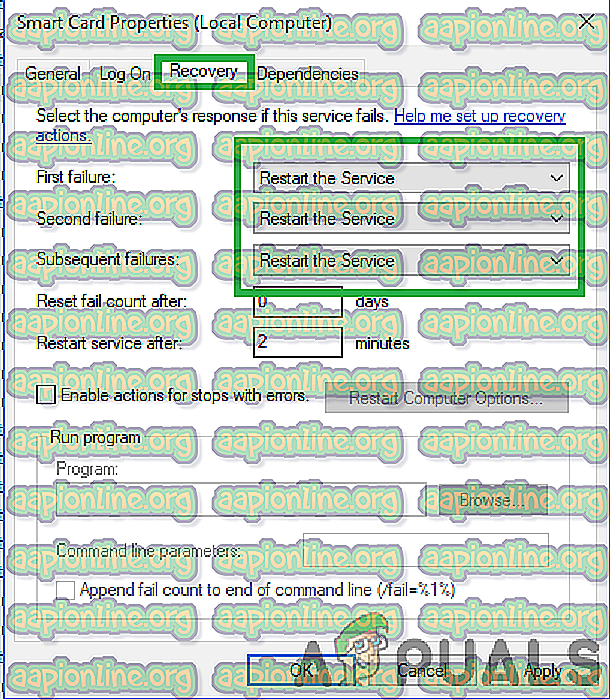
- Clique em “ Aplicar ” e depois em “ OK “
- Execute o " Agendador de Tarefas " e verifique se o problema persiste.
Solução 2: desativando o antivírus
Se você tiver um Antivírus de terceiros instalado no seu sistema, é recomendável que você tente desabilitar o antivírus e tente executar o Agendador de Tarefas. Se o programa abrir sem qualquer erro, significa que o Antivírus estava impedindo que ele fosse executado corretamente. Você pode tentar adicionar uma exclusão para o Agendador de Tarefas e tentar removê- lo da lista de bloqueio ou pode alterar o Antivírus se ele ainda bloquear o Agendador de Tarefas.

Solução 3: executar com uma conta de administrador
Se o Agendador de Tarefas não estiver em execução e você estiver em uma conta padrão, é recomendável tentar executá- lo com uma conta de administrador . Às vezes, o Agendador de Tarefas requer permissões especiais para ser executado corretamente. Além disso, é recomendável que a conta de administrador que você usa para executar o serviço Agendador de tarefas tenha uma “ senha ” para o seu logon. Porque às vezes o serviço Agendador de Tarefas não é executado corretamente se a conta de Administrador não tiver uma senha configurada para o login.
Solução 4: Verificando Atualizações
Existem inúmeros casos em que o sistema operacional apresenta algumas falhas ou erros. A Microsoft lançou atualizações frequentes para resolver problemas como esses. Aqui vamos verificar se existem atualizações pendentes no seu computador.
- Clique no " Menu Iniciar " e selecione o ícone " Configurações ".
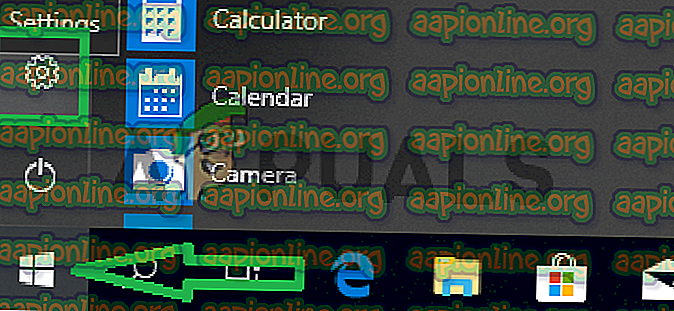
- Clique na opção “ Update and Security ” e selecione “ Windows Update ” no painel esquerdo.
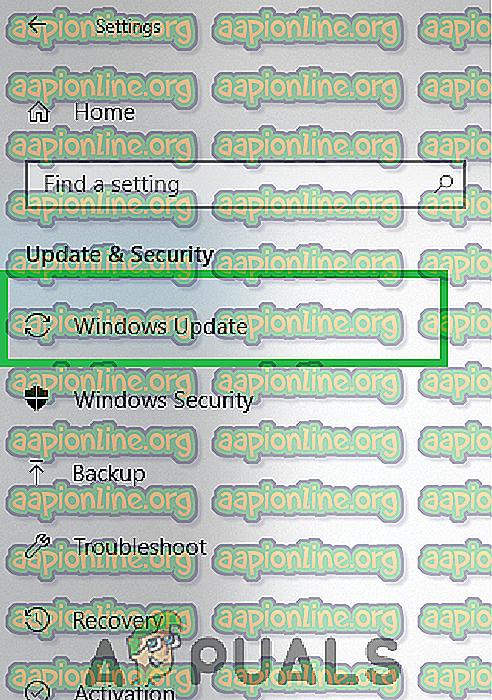
- Clique na opção “ Verificar atualizações ” e aguarde enquanto o Windows verifica novas atualizações.

- O Windows agora baixará e instalará automaticamente novas atualizações.
- Verifique se o problema persiste após as atualizações do Windows.